Win10检测不到第二个显示器怎么解决?Win10外接显示器黑屏解决方法
很多用户为了提高工作效率,都会外接一个显示屏来扩展屏幕,但是最近有用户说自己连接两个显示器之后,就检测不到第二个显示器了,第二个显示器还出现黑屏的情况,这是什么回事?下面一起来看看解决的方法吧。
方法一、更新驱动下程序
1、首先我们右键点击左下角的“开始”按钮,点击“设备管理器”选项;
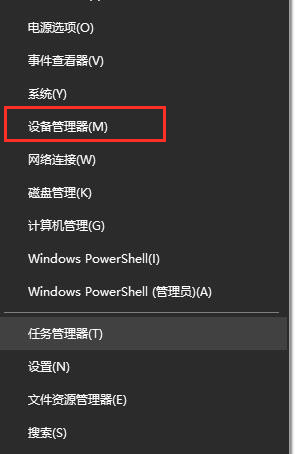
2、在“设备管理器”界面列表中找到“显示适配器”,右键点击我们的“显卡选”项,点击“更新驱动程序”;
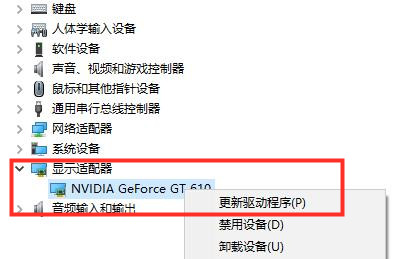
3、然后我们选择“自动搜索更新的驱动程序软件”,等待更新完毕就可以了。
方法二、手动检测显示器
1、右键桌面左下角的开始按钮,选择设置选项;
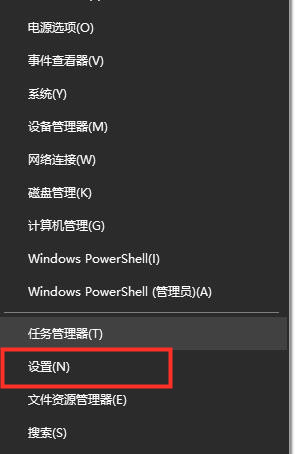
2、在显示设置中找“到多显示器设置”下的“检测”,点击之后我们可以检测到一些比较旧的显示器,然后手动连接。
方法三、更换数据线
1、我们外接显示器时没有信号,屏幕黑屏也有可能是因为数据线的问题,我们可以将VGA数据线换成HDMI数据线尝试一下,而且VGA只能传输图像,HDMI能够传输图像和音频,所以大家有条件的话可以更换一下数据线来尝试是否可以解决这个问题。
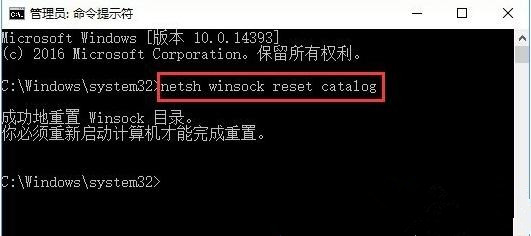
以上就是win10外接第二个显示器无法检测的具体解决方法了,希望对各位小伙伴们有所帮助。
相关文章
- Win10电脑怎么使用自带的功能删除流氓软件?
- 2020免费升级Win10图文教程
- Win10家庭版如何关闭自动更新?Win10家庭版关闭自动更新的方法
- 戴尔电脑Win10如何重装Win7?戴尔电脑Win10重装Win7的方法
- Win10专业版搜索不到共享打印机怎么办?Win10专业版搜索不到共享打印机解决办法
- Win10电脑的微软应用商店打不开怎么解决?
- Win10专业版如何修复Steam磁盘写入错误?
- Win10自动安装软件怎么办?解决Win10自动安装软件方法
- Win10系统广告关不掉怎么办?Win关闭系统广告教程
- 如何关闭Win10系统通知消息栏?
- win10更新失败怎么解决
- Win10关闭自动锁屏还是会锁屏怎么办?
- Win10专业版提示依赖服务或组无法启动怎么解决?
- 如何查看Win10专业版的版本号?查看Win10专业版版本号的方法
- Win10系统屏幕自动息屏怎么办?Win10系统屏幕自动息屏解决教程
- Win10电脑怎么设置U盘启动?
